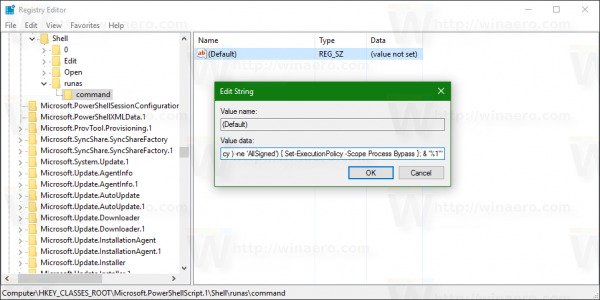Nema puno slučajeva kada trebate izvršiti Power Shell skriptu (* .PS1 datoteka) kao Administrator. Ali kad vam zatreba, zna biti nezgodno. Umjesto da samo dvostruko kliknete svoju PS1 datoteku, morate otvoriti povišenu konzolu Power Shell i upisati ime datoteke PS1 skripte na ispravnom putu da biste skriptu izvršili kao admin. Da biste to izbjegli, u aplikaciju File Explorer možete dodati naredbu kontekstnog izbornika za PS1 datoteke koja će vam omogućiti pokretanje odabrane PS1 datoteke kao administratora. Evo kako.
Oglas
kako pronaći moje komentare na youtubeu
To se može učiniti jednostavnim podešavanjem registra. Slijedite upute u nastavku.
- Otvorite uređivač registra .
- Idite na sljedeći ključ registra:
HKEY_CLASSES_ROOT Microsoft.PowerShellScript.1 shell
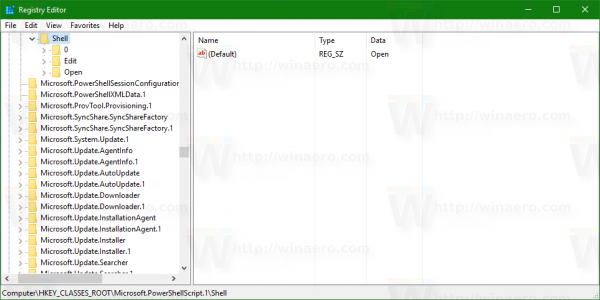 Savjet: Možete pristupite bilo kojem željenom ključu registra jednim klikom .
Savjet: Možete pristupite bilo kojem željenom ključu registra jednim klikom .
Ako nemate takav ključ registra, onda ga samo stvorite. - Ovdje stvorite novi potključ pod nazivom 'runas'. Dobit ćeš
HKEY_CLASSES_ROOT Microsoft.PowerShellScript.1 shell runas
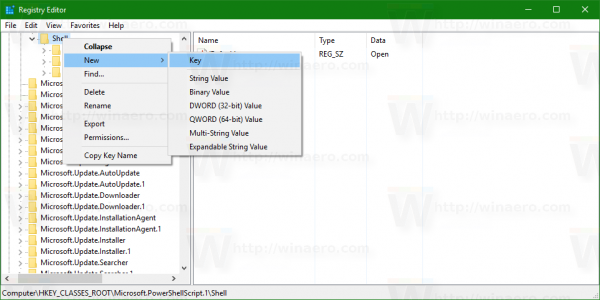
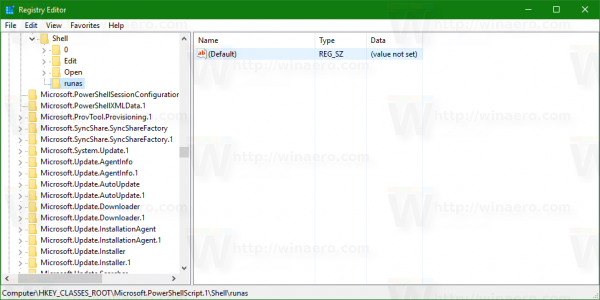
- Ispod potključa runas stvorite novu vrijednost niza s imenomHasLUAShield. Ne postavljajte podatke o vrijednosti, ostavite ih praznima. Ova je vrijednost potrebna samo za dodavanje ikone UAC stavci kontekstnog izbornika koju izrađujete. Trebali biste ga dobiti na sljedeći način:
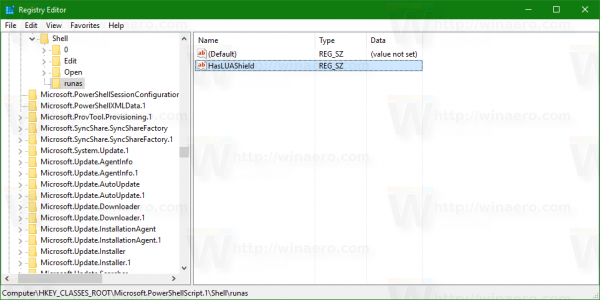
- Ispod potključa runas stvorite novi potključ nazvan 'naredba'. Dobit ćete sljedeći put:
HKEY_CLASSES_ROOT Microsoft.PowerShellScript.1 shell runas naredba
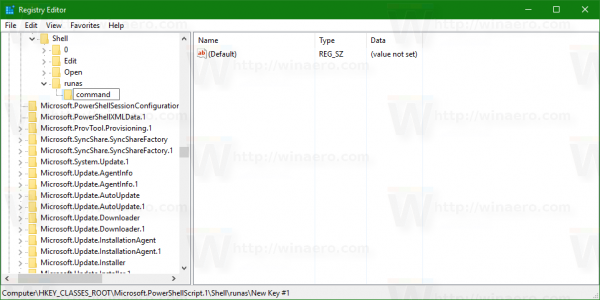 Postavite zadani parametar zanaredbapotključ sljedećem tekstu:
Postavite zadani parametar zanaredbapotključ sljedećem tekstu:powershell.exe '-Command' 'if ((Get-ExecutionPolicy) -ne' AllSigned ') {Set-ExecutionPolicy -Scope Process Bypass}; & '% 1' '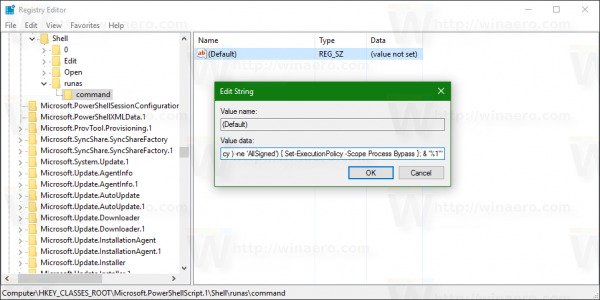
Sada desnom tipkom miša kliknite bilo koju datoteku * .PS1 da biste testirali stavku kontekstnog izbornika:

možete li se prijaviti na snapchat na dva uređaja
Da biste uštedjeli vrijeme, možete preuzeti gotove datoteke registra:
Preuzmite datoteke registra
Pomoću njih dodajte ili uklonite spomenuti unos kontekstnog izbornika.
Možete koristiti i Winaero Tweaker i omogućiti ili onemogućiti značajku jednim klikom.

kako prebaciti iz kroma u roku
Winaero Tweaker možete preuzeti ovdje:
Preuzmite Winaero Tweaker
Ti si gotov. Da biste poništili ovu promjenu, izbrišite spomenuti potključ 'runas'.

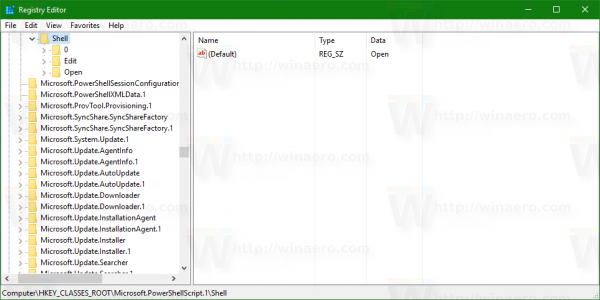 Savjet: Možete pristupite bilo kojem željenom ključu registra jednim klikom .
Savjet: Možete pristupite bilo kojem željenom ključu registra jednim klikom .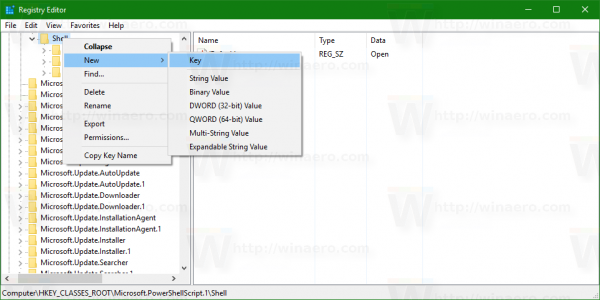
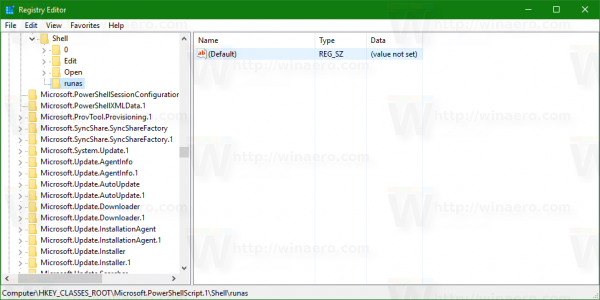
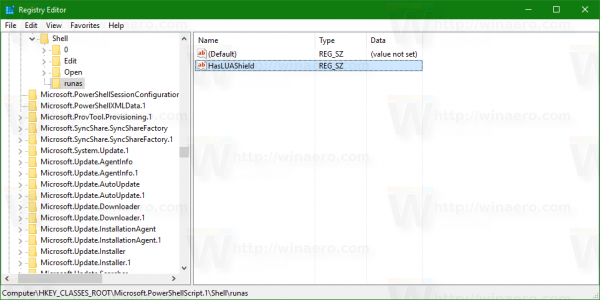
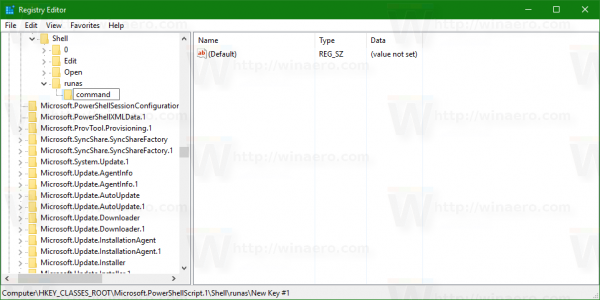 Postavite zadani parametar zanaredbapotključ sljedećem tekstu:
Postavite zadani parametar zanaredbapotključ sljedećem tekstu: